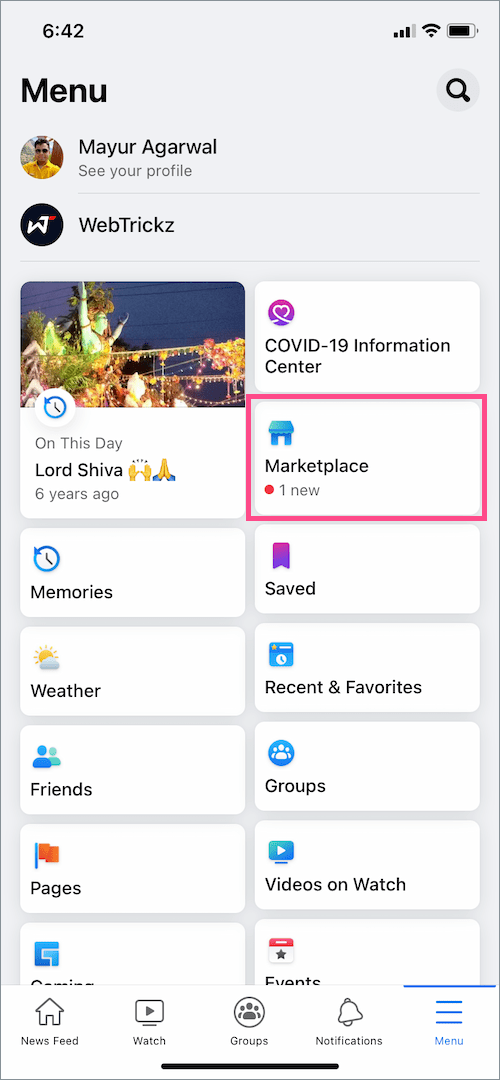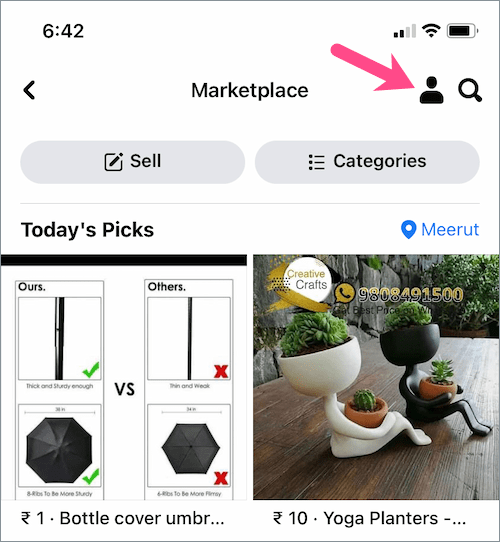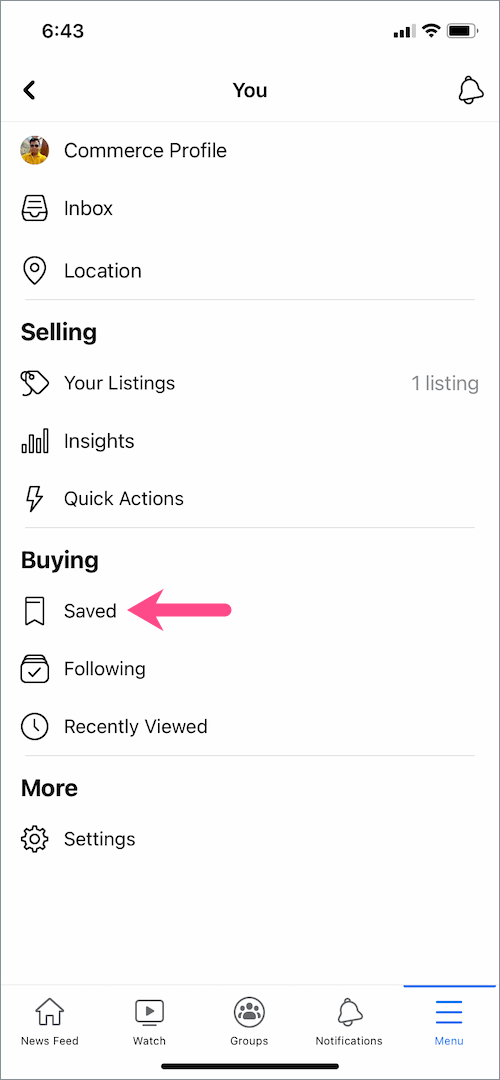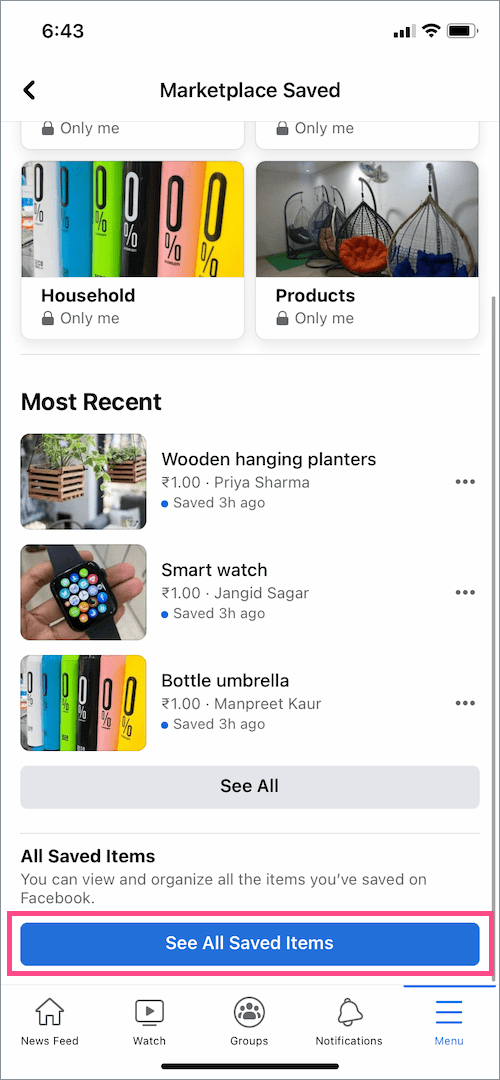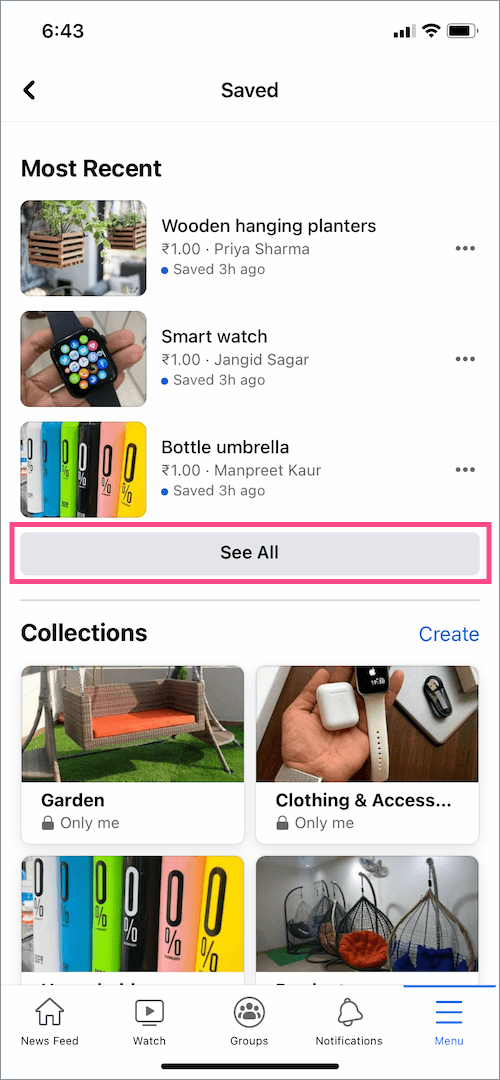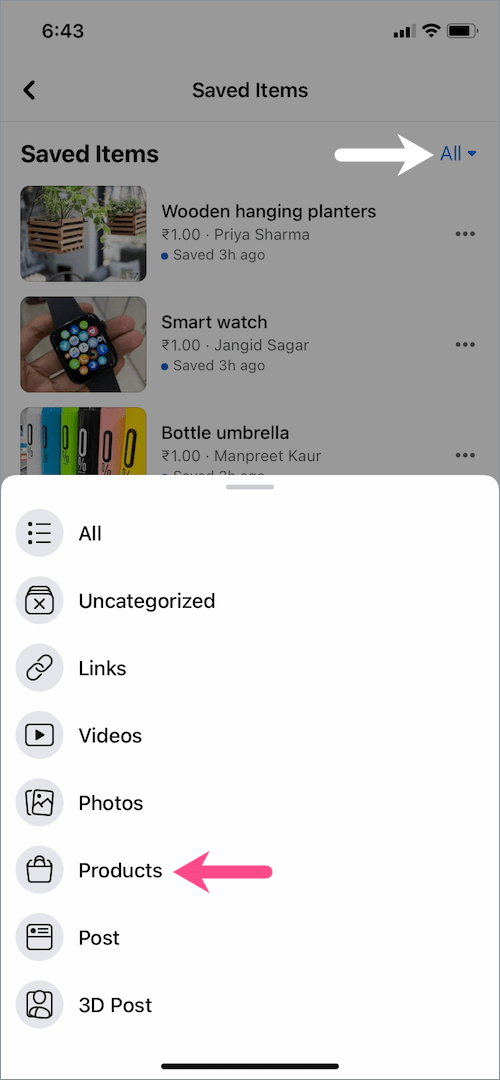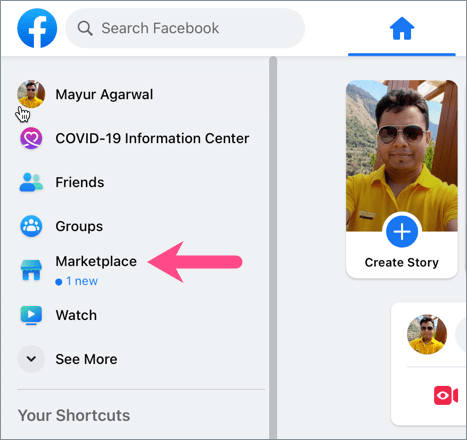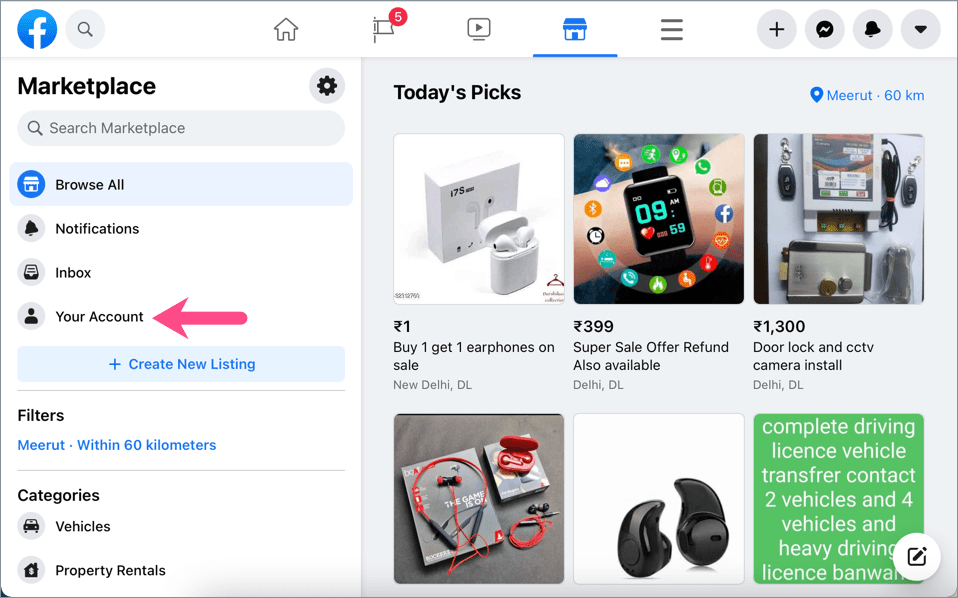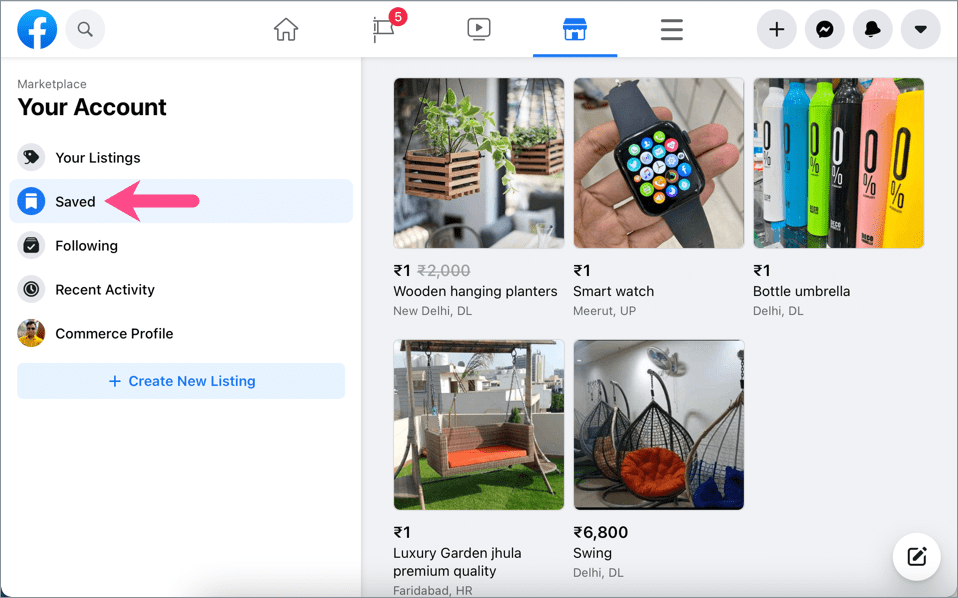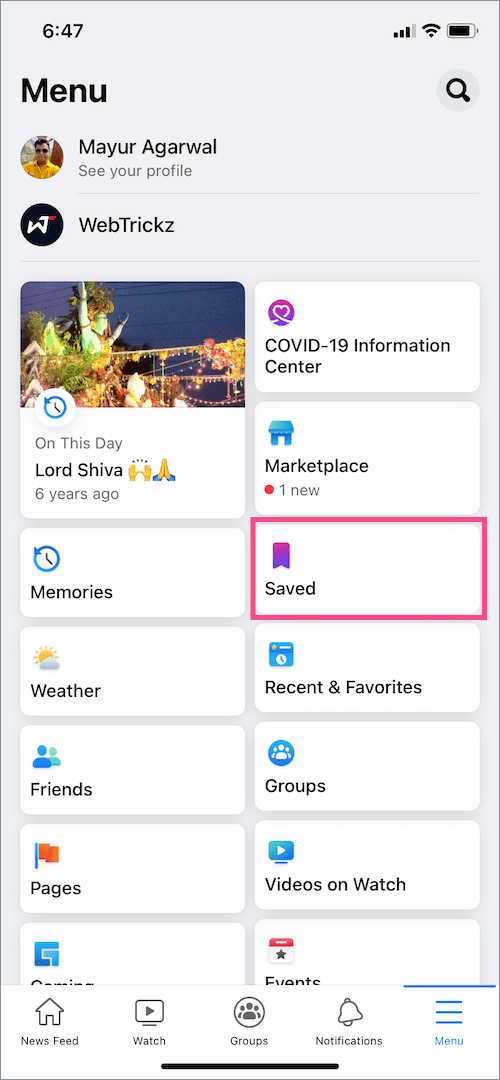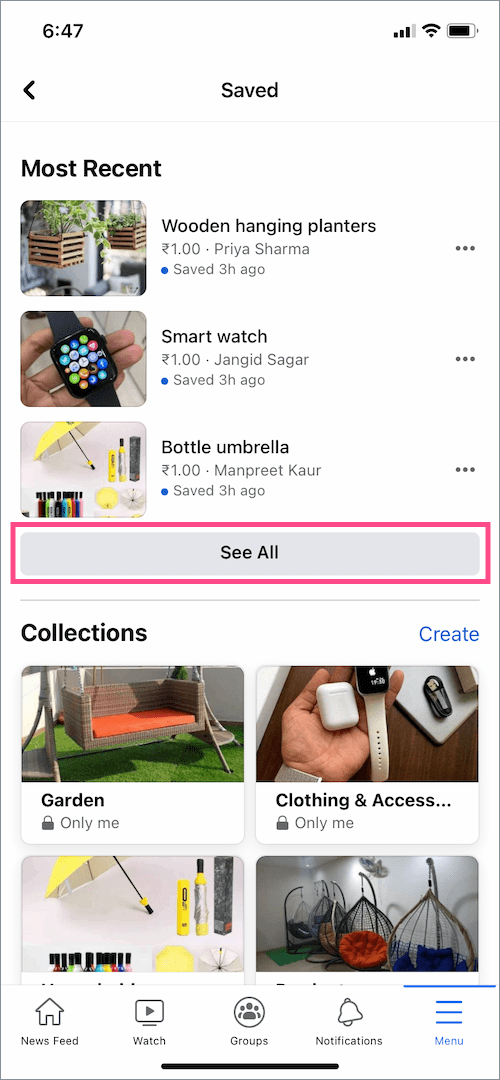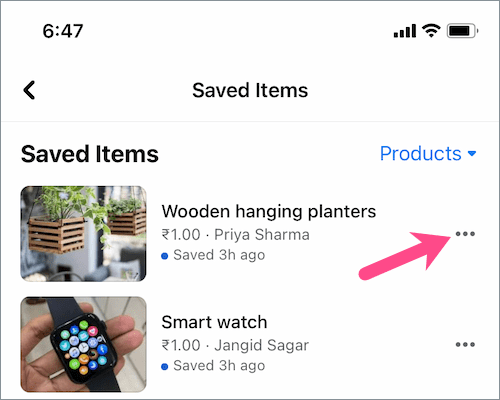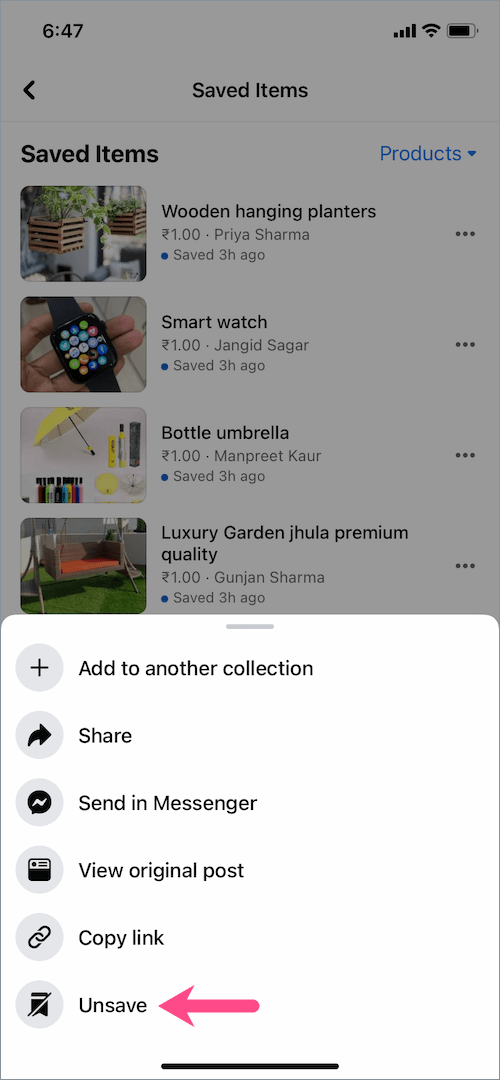Introdotto alla fine del 2016, Facebook Marketplace è un luogo conveniente per acquistare e vendere articoli con le persone della tua comunità. In Marketplace, puoi persino trovare elenchi locali messi in vendita da persone vicino a te. Questi includono prodotti di varie categorie come Abbigliamento, Elettronica, Casalinghi e Intrattenimento.
Il Marketplace ha anche una funzione di salvataggio che le persone usano spesso per salvare gli elementi che trovano interessanti. Salvando un articolo, puoi trovarlo facilmente in un secondo momento e vedere se il prezzo scende nel prossimo futuro. Le persone salvano anche gli articoli solo per tenere traccia dei loro prezzi poiché Facebook invia una notifica quando il prezzo cambia.
Il Marketplace di Facebook non mostra gli elementi salvati
Sebbene sia possibile salvare facilmente gli elementi su Marketplace, non sembra esserci un modo per visualizzare gli elenchi salvati. Bene, se non riesci a trovare elementi salvati su Marketplace, non sei solo. Questo perché l'impostazione per visualizzare gli elementi salvati non è direttamente accessibile, sia sull'app Facebook che sul sito web. Di conseguenza, la maggior parte delle persone presume che i propri elementi salvati siano scomparsi dal Marketplace di Facebook.
Questo non è vero però. L'opzione "Salvato" è semplicemente nascosta all'interno dell'interfaccia del Marketplace, rendendo così difficile l'individuazione.
Ora controlliamo come puoi vedere gli elementi salvati su Facebook Marketplace, sia su dispositivi mobili che desktop.
Come trovare gli elementi salvati su Facebook Marketplace
- Nell'app di Facebook, tocca la scheda del menu e apri "Marketplace".
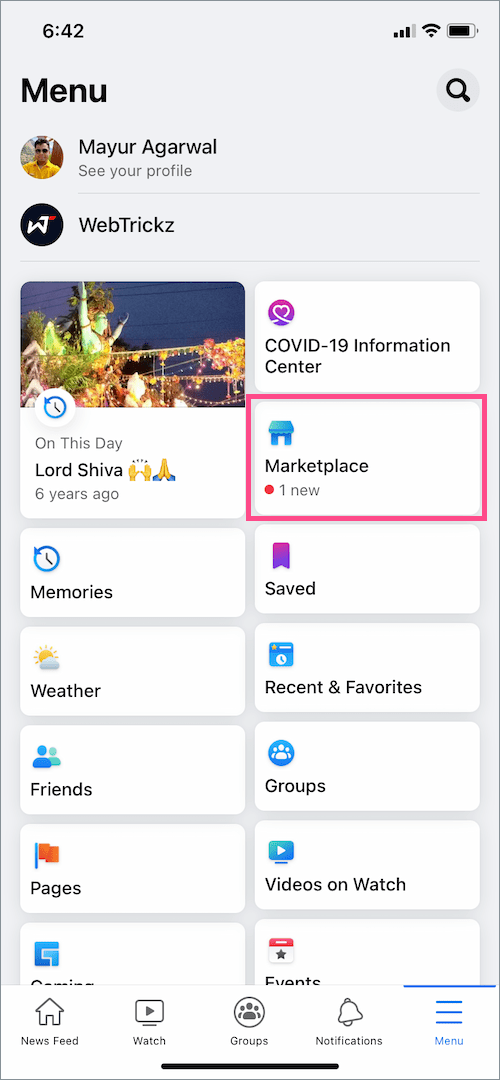
- Nella pagina Marketplace, tocca l'icona del profilo nell'angolo in alto a destra.
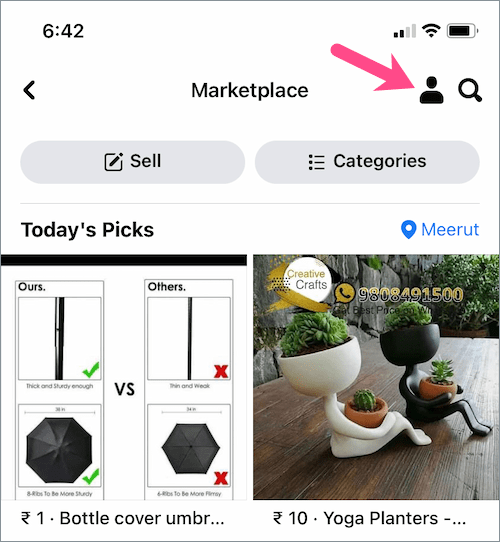
- Tocca l'opzione "Salvato".
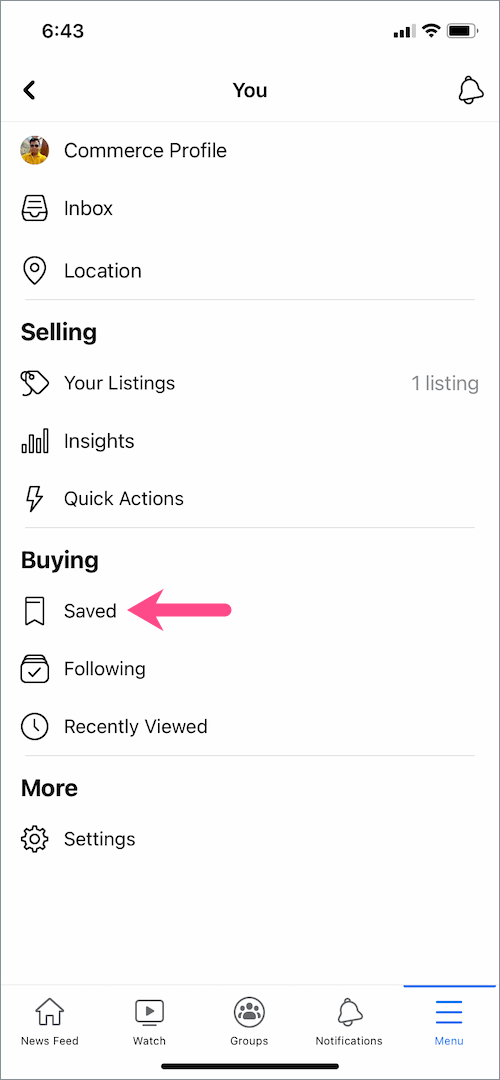
- Scorri verso il basso e tocca il pulsante "Vedi tutti gli elementi salvati".
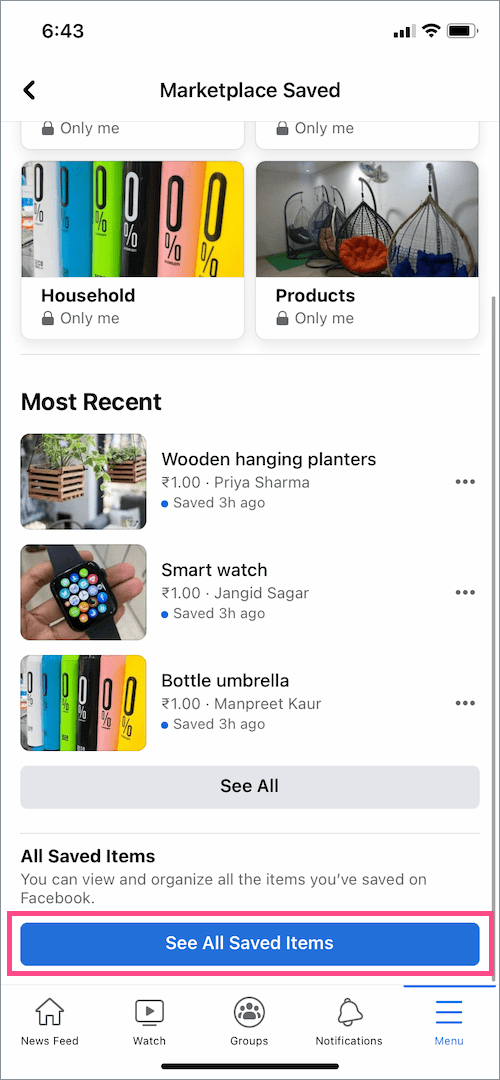
- Nella sezione "Più recenti", tocca il pulsante "Vedi tutto".
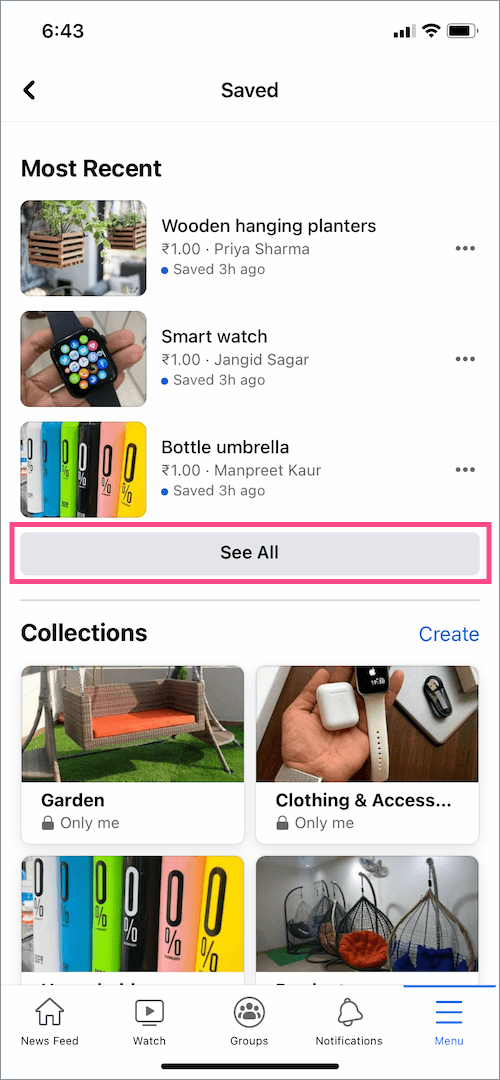
- Tocca il menu a discesa "Tutti" in alto a destra e seleziona "Prodotti" dall'elenco per filtrare tutti gli elementi salvati.
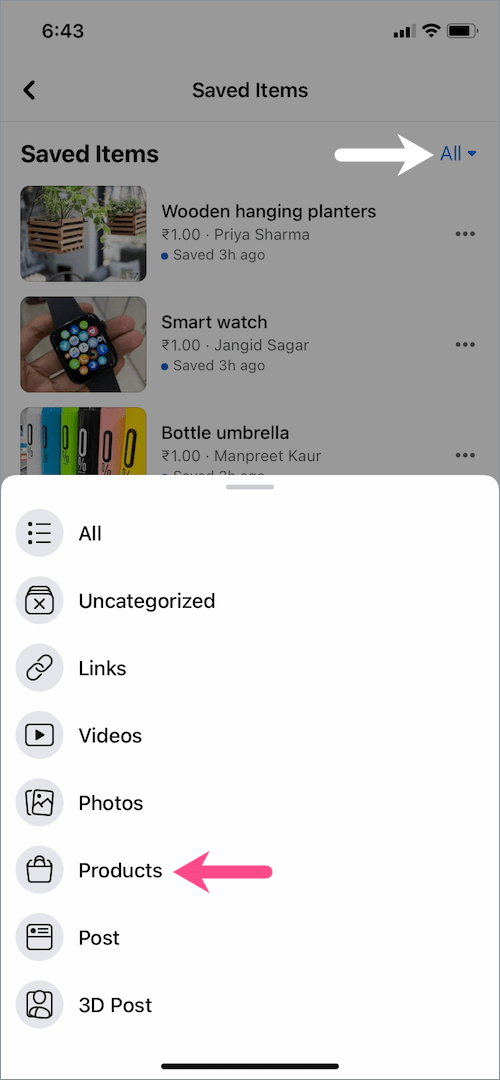
Questo è tutto. Qui puoi visualizzare tutti i prodotti che hai salvato su Marketplace in ordine cronologico.

NOTA: I passaggi precedenti sono applicabili all'app Facebook per iPhone e Android.
Sul desktop
- Visita facebook.com in un browser sul tuo computer.
- Vai a "Marketplace" dalla barra laterale a sinistra.
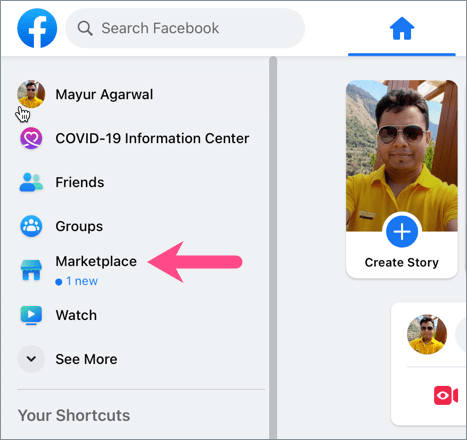
- Nella pagina web del Marketplace, fai clic su "Il tuo account" sul lato sinistro.
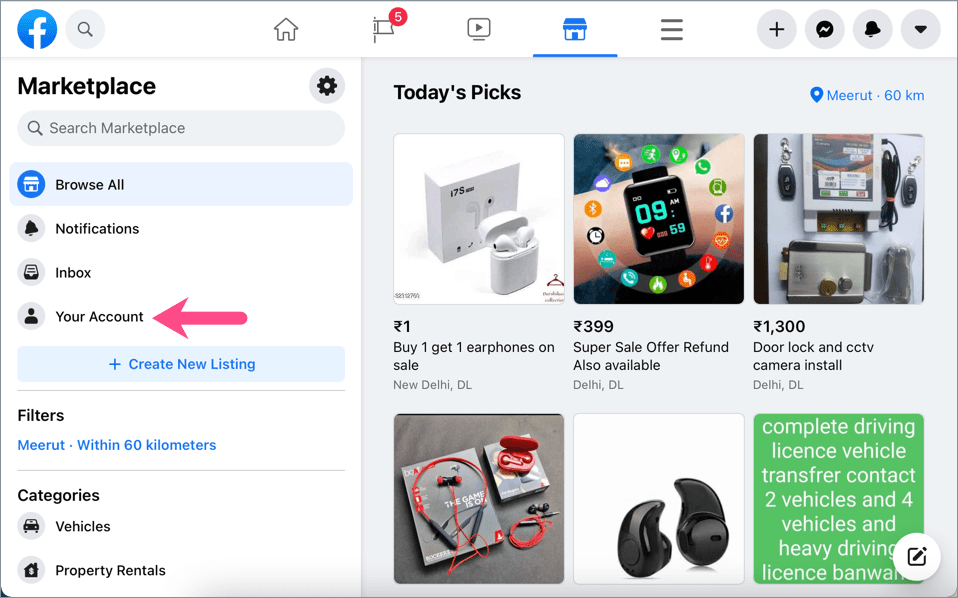
- In "Il tuo account", apri il "Salvato" opzione.
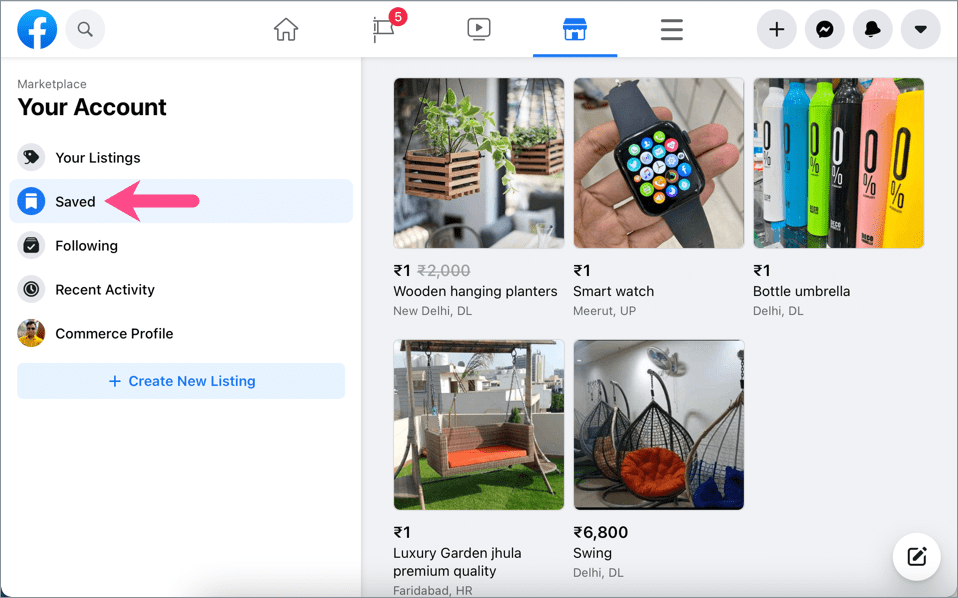
Qui puoi trovare tutti gli elenchi nell'ordine esatto in cui li hai salvati.
Modo alternativo – Puoi anche visitare direttamente la pagina web: facebook.com/marketplace/you/saved
Come eliminare gli elementi salvati su Facebook Marketplace
Per rimuovere un elemento salvato dal Marketplace, segui i passaggi seguenti.
- Nell'app Facebook, tocca la scheda Menu e vai su "Salvati".
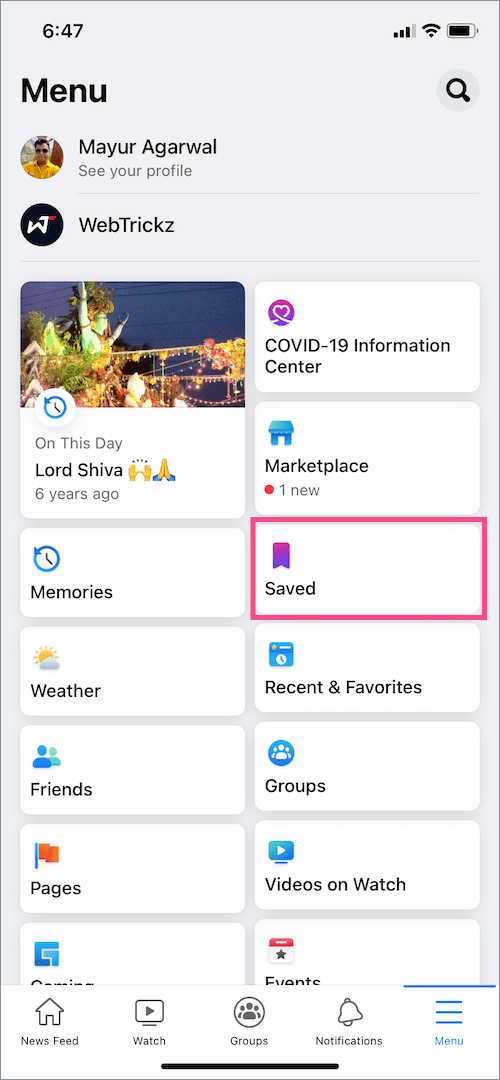
- In "Più recenti", tocca il pulsante "Vedi tutto".
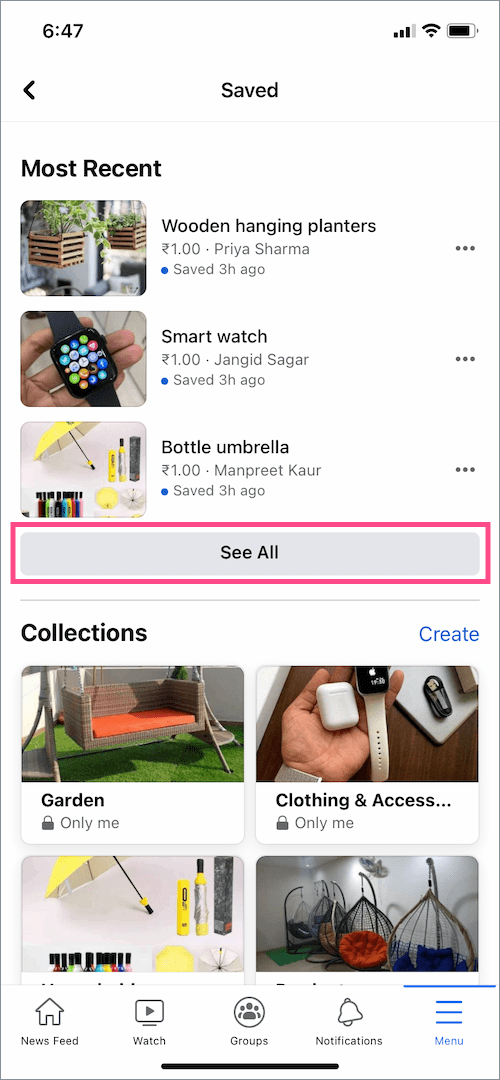
- Tocca il menu a discesa "Tutti" in alto a destra e seleziona "Prodotti".
- Clicca il pulsante con i puntini di sospensione (icona con 3 puntini) accanto all'elemento specifico che desideri eliminare.
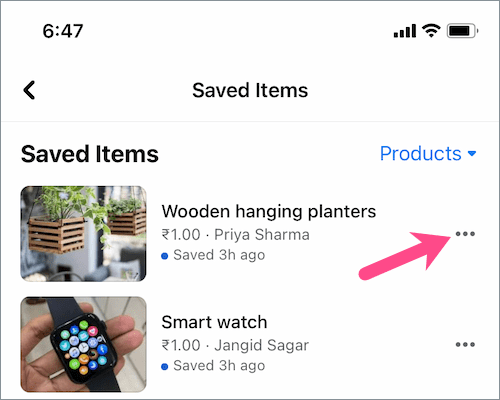
- Seleziona il "Annulla salvataggio" opzione. Quindi tocca "Rimuovi" per confermare.
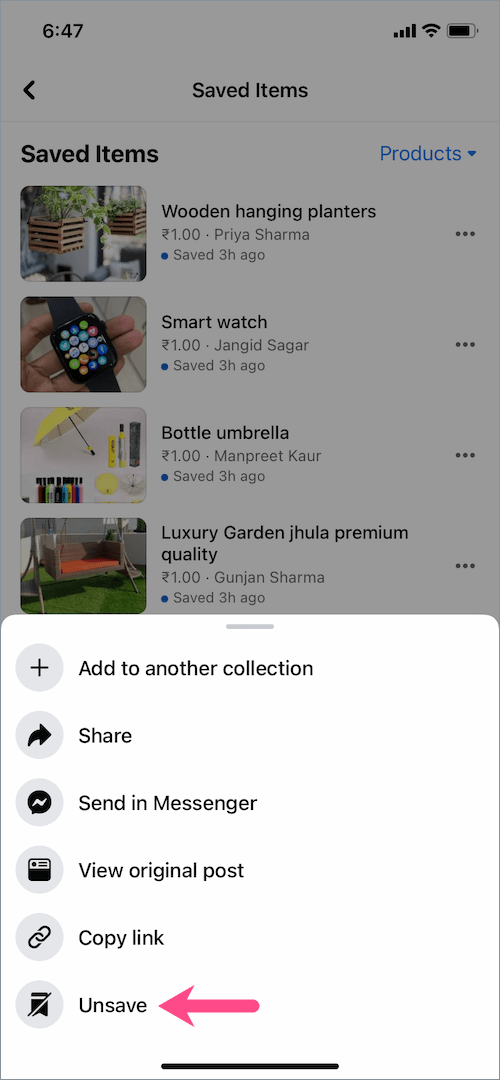
In alternativa, puoi andare a un determinato elenco di articoli e toccare il pulsante "Salvato" per annullare il salvataggio dell'elemento.

Sfortunatamente, non c'è modo di eliminare tutti gli elementi salvati dal Marketplace di Facebook in una volta.
LEGGI ANCHE: Come vedere i tuoi rulli preferiti su Facebook
Tag: FacebookSocial MediaSuggerimenti